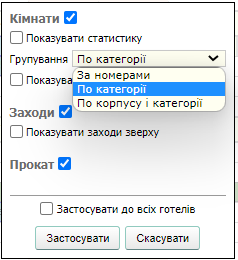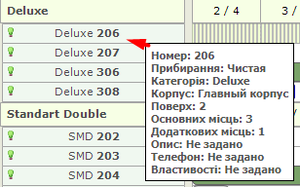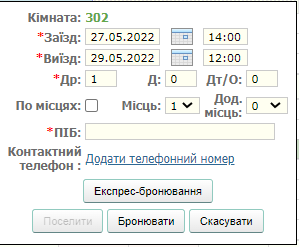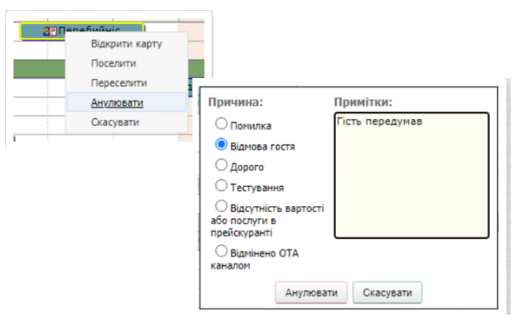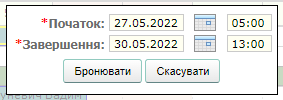Номерний фонд: відмінності між версіями
Bilan.k (обговорення | внесок) Немає опису редагування |
Bilan.k (обговорення | внесок) Немає опису редагування |
||
| Рядок 57: | Рядок 57: | ||
Для цього натисніть на кнопку [[Файл:Calc a.gif]], після чого відкриється вікно розрахунку, після заповнення якого, буде відображена вартість проживання по заданим критеріям.<br> | Для цього натисніть на кнопку [[Файл:Calc a.gif]], після чого відкриється вікно розрахунку, після заповнення якого, буде відображена вартість проживання по заданим критеріям.<br> | ||
[[Файл:Розрахунок бронювання.png|800px|border]] | [[Файл:Розрахунок бронювання.png|800px|border]] | ||
=== Операції зі списком номерів === | |||
Щоб переглянути заданий для номера тип прибирання, кількість місць і всю додаткову інформацію, наведіть курсор на номер кімнати. [[Файл:Шахматка кімната.png|thumb]]Вся інформація відображається у спливаючому вікні. У центральній частині вкладки розташована діаграма зайнятості номерів, яка є графічним відображенням терміну проживання гостей у номерах, заброньованих або заселених. Термін проживання відображається у вигляді області певного кольору з ім'ям та особовим рахунком гостя. Також у діаграмі зайнятості номерів відображаються номери, що ремонтуються та заблоковані для службового використання. Колір прямокутника залежить від статусу номера. Залежність кольору прямокутника стану зайнятості номера наводиться у нижній частині вкладки «Шахматка 2.0» у блоці «Легенда» [[Файл:Legend-logo.png]]. | |||
У разі конфлікту гостей у кімнаті (якщо гостей у кімнаті більше, ніж має бути) графічний елемент відображення збільшується і виділяється рожевим кольором. [Файл:Легенда шахматка.png|thumb|left]]<br> | |||
При наведенні покажчика миші на область з ім'ям гостя, з'являється спливаюче інформаційне вікно, що містить (у дужках дано значення для заходу) номер особового рахунку, ПІБ гостя (назва заходу), дати заїзду та виїзду, баланс (ПІБ менеджера).<br> | |||
Щоб відкрити картку гостя/заходу, клацніть подвійним клацанням лівою кнопкою миші по прямокутнику з ім'ям гостя, що цікавить. | |||
Щоб забронювати або заселити гостя, виконайте такі дії:[[Файл:Шахматка бронювання.png|thumb]] | |||
* У діаграмі зайнятості номерів встановіть курсор миші в осередок на перетині дати початку терміну проживання та номера, в який заселяється гість. Дата початку проживання має бути не раніше поточної дати. | |||
* Натисніть ліву кнопку миші та, утримуючи її натиснутою, виділіть період проживання, перемістивши курсор на дату закінчення терміну проживання. | |||
* Відпустіть кнопку миші. Відкриється меню. | |||
* Якщо вибрана дата початку проживання більша за поточну, виберіть у контекстному меню одну з таких дій: «Поселити» або «Скасувати». Якщо дата початку проживання збігається з поточною, то в контекстному меню виберіть одну з наступних дій: "Поселити", "Бронювати", "Скасувати". | |||
* Заповніть карту гостя, що відкрилася.<br> | |||
'''''Увага!''''' | |||
Зверніть увагу на час заїзду та виїзду, оскільки, з великою часткою ймовірності, воно не буде рівним часом за замовчуванням (14:00 для заїзду і 12:00 для виїзду). Заїзд раніше, як і виїзд пізніше за замовчуванням може призвести до додаткових нарахувань на проживання.<br> | |||
Виділення гостям номерів у програмі провадиться за власним алгоритмом з урахуванням рівномірного використання номерного фонду. Тому в загальному випадку номер кімнати, обраний у шахівниці, не співпадатиме з номером, запропонованим програмою автоматично.<br> | |||
Якщо на вкладці «Карта» кількість осіб, які проживатимуть у номері, перевищує кількість спальних місць у номері, відкриється вікно з повідомленням: «Кількість дорослих та дітей з оплатою перевищує кількість місць у номерах даної категорії». Щоб закрити вікно, натисніть кнопку '''OK'''. | |||
На вкладці «Карта» зі списку «Кімната» виберіть готельний номер з необхідною кількістю спальних місць або додайте до номера кількість спальних додаткових місць, що не вистачає.<br> | |||
'''''Примітка.''''' | |||
При заселенні гостя на першій вкладці картки гостя необхідно заповнити всі обов'язкові поля та натиснути кнопку '''Зберегти'''. Якщо дані не були збережені, то при виборі іншої вкладки картки гостя відкриється вікно з повідомленням: «Ви не можете перейти, оскільки дані не збережені»<br> | |||
Після завдання необхідних даних на вкладках картки гостя натисніть кнопку '''Завершити поселення''' або '''Завершити бронювання''', залежно від того, яка процедура виконується.<br> | |||
'''''Примітка.''''' | |||
Якщо у картці гостя задана дата початку терміну проживання, що відповідає поточній даті, то запис про гостя з'явиться у списку заселених гостей. Якщо дата проживання пізніше за поточну, запис про гостей з'явиться у списку заброньованих. На вкладці «Шахматка 2.0» додасться нова область, довжина якої відповідає кількості днів проживання гостя у номері.<br> | |||
Переселити гостя в інший номер можна в діаграмі номерів. Переселити в інший номер можна лише на той самий термін проживання. Виконання цієї дії можливе, якщо виконуються такі умови: | |||
* номер, куди переміщається гість чи група того самого типу, як і попередній; | |||
* кількість місць номерів має співпадати; | |||
* номер, до якого переміщується гість чи група, має бути вільним. | |||
Для переселення гостя або групи виконайте такі дії: | |||
* Встановіть курсор миші на область з гостем, вибраним для переселення, та, утримуючи ліву кнопку миші, перетягніть область у рядок із цільовим номером кімнати. | |||
* Відпустіть кнопку миші. Якщо всі умови виконуються, відобразиться вікно з повідомленням: «Гість успішно переселений». Якщо номер зайнятий, то з'явиться вікно з повідомленням: «Помилка при поселенні гостя: Цей номер закріплений за іншими гостями». | |||
* Якщо номер, в який переселяється гість, містить меншу кількість місць, гості будуть розселені за кількома номерами.<br> | |||
У шахматці можна анулювати проживання гостя до моменту його заселення в номер.<br> | |||
Для анулювання бронювання виконайте такі дії: | |||
* Клацніть правою кнвиберіть пункт «Анулювання».<br> | |||
[[Файл:Шахматка анулювання.png|800px|border]]<br> | |||
* У списку виберіть одну з підстав для анулювання. | |||
* У вікні, введіть причину анулювання (до 500 символів) і натисніть кнопку '''Застосувати'''. Причину ануляції буде відображено у звіті GR001 «Ануляція броні». | |||
=== Операції зі списком заходів === | |||
Щоб відкрити картку заходу, клацніть правою кнопкою миші по області з заходом і в контекстному меню виберіть пункт «Відкрити». Відкриється вікно із картою заходу. | |||
Щоб запланувати захід, виконайте такі дії: | |||
* У плані заходів встановіть курсор у комірку на перетині заходу та дати початку заходу. Дата початку заходу має бути не раніше за поточну дату. | |||
* Натисніть ліву кнопку миші та, утримуючи її натиснутою, виділіть період проведення заходу, перемістіть курсор на дату його закінчення. | |||
* Відпустіть кнопку миші. Відкриється меню. [[Файл:Шахматка захід.png|thumb]] | |||
* У контекстному меню виберіть команду «Бронювати».<br> | |||
'''''Примітка.''''' | |||
Якщо попередні дії виконані з помилками, то в контекстному меню виберіть команду "Скасувати".<br> | |||
* Заповніть карту заходу , що відкрилася , і натисніть на ній кнопку Зберегти . | |||
Щоб скасувати захід, виконайте такі дії: | |||
* Відкрийте карту заходу як описано вище. | |||
* Натисніть кнопку '''Анулювати''', а потім на кнопку '''Закрити'''. | |||
== Статуси та типи прибирання номерів == | |||
Інформація про номерний фонд готельного підприємства — тип кімнати, дати заїзду/виїзду, призначений тип прибирання, статус продажу тощо — відображається на вкладці «Номерний фонд». Щоб відкрити вкладку, виконайте перехід "Базовий/Покоївки/Номерний фонд".<br> | |||
[[Файл:Базовий покоївки номерний фонд.png|800px|border]]<br> | |||
У центральній частині вкладки розташований список номерів із зазначенням їх статусів на поточний момент. У списках відображається номерний фонд вибраного у рядку стану готелю. При виборі значення «Всі» у списку буде показаний номерний фонд тих готелів, для яких у системі встановлено стан активності.<br> | |||
У лівій частині вкладки розташовані параметри встановлення фільтра відбору готельних номерів для відображення у списку: | |||
* перемикач в одному з положень: "Всі", "Тільки житлові" або "Тільки службові" - тип номера; | |||
* поле вибору "Поверхи" - номер поверху; | |||
* поле вибору «Статуси» — тип прибирання (якщо в номері не виконується прибирання, то в списку встановлено тип «Чиста»); | |||
* поле вибору "Зайнятість" - зайнятість номера. У разі вибору значення «На заїзді» в центральній частині вкладки відображаються номери, заброньовані для гостей, дата заїзду яких потрапляє в інтервал [поточна дата; поточна дата + кількість днів для заїзду]; | |||
* випадаючий список «Заїзд» — кількість днів для заїзду. Доступний лише при виборі в полі "Зайнятість" значення "На заїзді"; | |||
* поле вибору "Статус продажів" - статус номера ("У продажу", "На ремонті", "На ремонті не для продажу", "Службове використання"). Номери зі статусом продажів «На ремонті» включаються до номерного фонду для заселення гостей, тоді як номери зі статусом «На ремонті не для продажу» для заселення гостей не призначені. Номери зі статусом "Службове використання" є "умовно проданими": вони включаються до номерного фонду для продажу, однак при спробі заселення в них видається попереджувальне повідомлення. | |||
Після налаштування однієї з настройок автоматично оновлюються дані на вкладці.<br> | |||
Щоб переглянути історію прибирань для номера, натисніть кнопку в першому стовпці в рядку з номером, що цікавить. Відкриється вікно, у якому перераховані типи прибирань за заданий період із їх поточним статусом. Записи у вікні розташовані у зворотній хронологічній послідовності.<br> | |||
[[Файл:Історія прибирань.png|800px|border]]<br> | |||
У вікні «Історія прибирань для номера <номер>» ідентифікатор завдання (ID завдання) є посиланням, по якому відкривається карта завдання, із завданням покоївки на дане прибирання.<br> | |||
У процесі функціонування системи статуси готельних номерів змінюються. Для готельних номерів, в які можуть бути заселені гості, відображається статус "У продажу" або "На ремонті". Номери, які слід виключити на час із номерного фонду через ремонт або для службового використання, відображається статус «На ремонті не для продажу» або "Службове використання" відповідно. Якщо номеру не надано жодного з цих статусів, то для нього відображається статус «У продажу». Статуси для номерів надаються на вкладці "Обслуговування" та «Базовий/Виведення номерів із продажу».<br> | |||
Щодня в заданий у налаштуванні час запускається обслуговування аудиту прибирань. В результаті його роботи для номера автоматично встановлюється тип прибирання, який можна змінити вручну. Щоб змінити тип прибирання для одного номера, у стовпці «Тип прибирання» зі списку виберіть потрібний тип прибирання. | |||
Щоб встановити однаковий тип прибирання для кількох номерів, виконайте такі дії: | |||
* Встановіть прапорці у рядках із записами про номери. | |||
* У заголовку стовпця «Тип прибирання» зі списку «Тип прибирання» виберіть потрібне значення. | |||
Натисніть [[Файл:Btn s accept.gif]](Застосувати вибраний тип прибирання до номерів).<br> | |||
'''''Примітки:''''' | |||
* Після проведення аудиту прибирання для вільних номерів автоматично встановлюється тип прибирання "Легка", для номерів, в яких на поточний момент проживають гості - "Поточна". | |||
* Якщо для номера встановлено статус «На ремонті», «На ремонті не для продажу» або «Службове використання», то після зміни статусу номера автоматично встановиться тип прибирання — «Генеральна». | |||
* Після проведення аудиту прибирання для номерів, з яких виселилися гості, автоматично встановлюється тип прибирання «Виїзна». | |||
Версія за 14:58, 26 травня 2022
У цьому підрозділі описуються операції з перегляду сітки готельних номерів, типів номерів, статусів та типів прибирань, поверхового плану.
Примітка. Переглянути статистику номерного фонду, а також встановити ліміт перебронювання можна в модулі «Продажі».
Функціонал зрізів даних
Ефективне управління готельним підприємством неможливе без наявності достовірної інформації про завантаження номерного фонду. Дані про завантаження можуть бути отримані у вигляді звітів, в той же час вони відображаються на вкладках "Базовий/Номери" та "Базовий/Головна/Шахматка 2.0". І в звітах, і тим більше в режимах оперативного перегляду важлива точність і швидкість отримання інформації.
Для вирішення цих питань у Системі реалізований функціонал зрізів даних, який на підставі інформації з БД виконує розрахунок показників для використання у різних сервісах. Розрахунок проводиться згідно формулам, закладеним відповідно до бізнес-логіки того чи іншого функціоналу. Інформація у зрізах оперативно перераховується при зміні первинних даних.
В алгоритмах розрахунків зрізів використовуються різні параметри, зокрема тимчасові показники: ранній заїзд, пізній виїзд, денний час, нічний час; у розрахунках враховується використання номерів у службових цілях. Значення показників задаються в налаштуваннях готелів («Налаштування/Параметри системи»).
Сітка готельних номерів
Сітка готельних номерів є таблицею, в якій для кожного дня наводиться кількість вільних готельних номерів залежно від типу, а також загальна кількість вільних і чистих номерів. Інформація у таблиці подається на основі попередньо розрахованих зрізів даних.
Перегляд сітки готельних номерів виконується в підмодулі "Номери", для переходу до якого виберіть "Базовий/Номери". Вкладка автоматично відкриється. У списку буде відображено типи номерів вибраного в рядку стану готелю. При виборі значення «Всі» у списку будуть показані типи номерів тих готелів, для яких у системі встановлено стан активності. Типи номерів, у яких всі кімнати виведені з експлуатації, в таблицю не виводяться.
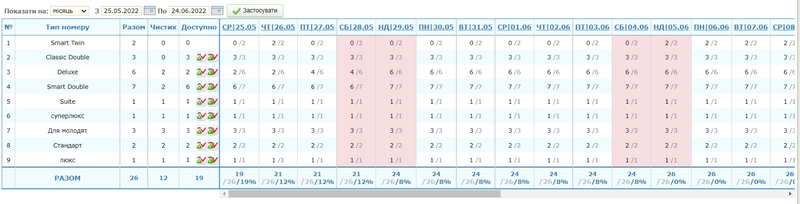
У сітці номерів наводиться така інформація у стовпцях:
- "№" - порядковий номер рядка в таблиці;
- "Тип номера" - тип готельного номера;
- "Всього" - загальна кількість номерів певного типу, що перебувають у експлуатації хоча б один день із заданого періоду перегляду;
- "Чистих" - кількість номерів, в які можна заселити гостей;
- "Доступно" — кількість вільних на період номерів для кожної категорії, а також кнопки бронювання номера на заданий період:
 (для гостя) та
(для гостя) та  (для групи) після натискання на які на екрані з'явиться карта гостя або карта групи відповідно. Після встановлення необхідних даних на вкладках карт натисніть кнопку Завершити бронювання.
(для групи) після натискання на які на екрані з'явиться карта гостя або карта групи відповідно. Після встановлення необхідних даних на вкладках карт натисніть кнопку Завершити бронювання. - «<Коротке позначення дня|дата>» — кількість вільних місць за певний день у сумі на кшталт номерів.
- У нижній частині таблиці наводиться загальна кількість вільних номерів та відсоток завантаження за певний день.
Негативне значення у сітці номерів означає, що кількість бронювань на якийсь тип номера перевищує кількість номерів цього типу у фонді готельного підприємства.
Щоб переглянути стан усіх номерів (вільний або зайнятий) на певну дату, у сітці номерів клацніть лівою кнопкою миші за потрібною датою. Відкриється інформаційне вікно, де відображається список номерів та їх стану.
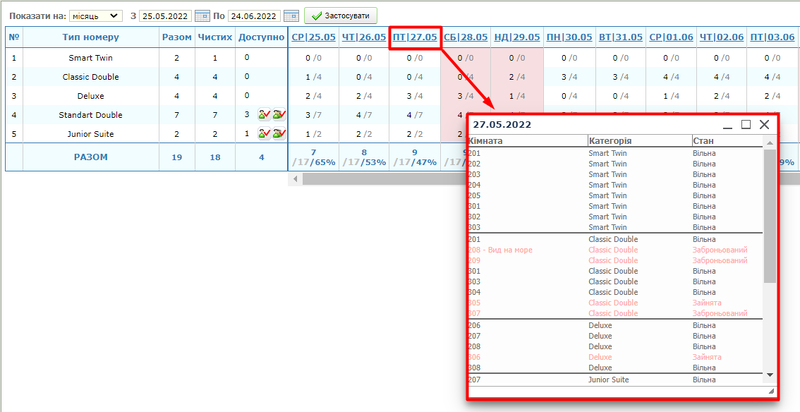
За замовчуванням на вкладці відображається інформація про вільні номери за місяць. За необхідності можна задати інший часовий проміжок. Дата початку тимчасового проміжку є дата, що відображається в рядку стану дії.
Щоб задати часовий проміжок, за який слід переглянути інформацію про номери, виконайте такі дії:
- Зі списку «Показати на» виберіть одне з наступних значень:
- "рік", якщо слід переглянути інформацію про вільні номери за рік;
- "місяць", якщо слід переглянути інформацію про вільні номери протягом місяця;
- "тиждень", якщо слід переглянути інформацію про вільні номери за тиждень;
- Якщо потрібно переглянути інформацію про вільні номери за інший часовий проміжок, задайте в полях «З» та «По» початкову та кінцеву дати. Номер вважається зайнятим включно з дати заїзду, але за винятком дати виїзду. У разі введення в обох полях однієї і тієї ж дати у списку будуть показані номери, доступні для заселення на добу.
Натисніть кнопку Застосувати.
Шахматка 2.0
Переглянути графічне зображення заняття гостинних номерів і плану проведення за межами тимчасових заходів, а також забронювати номер і приміщення для проведення заходів, можна на вкладці «Шахматка 2.0». Щоб відкрити вкладку, виберіть «Базовий/Главная/ахматка 2.0».
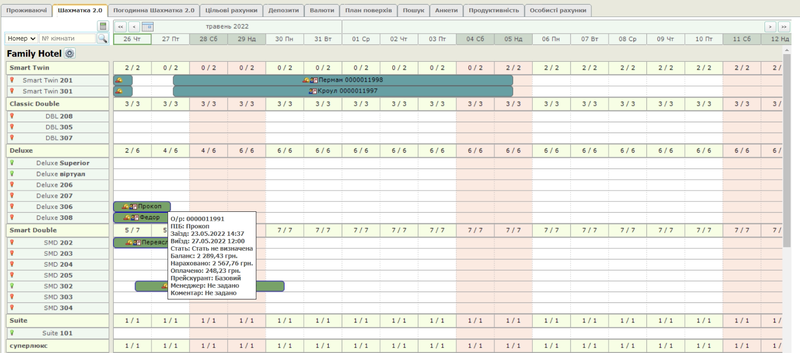
На вкладці надається можливість бронювання, заселення гостей і груп, а також можливість планування заходів. Інформація в таблиці представлена на базі попереднього розгляду даних.
У нижній частині вкладки розташовані елементи інтерфейсу, для завдання часового проміжка, для якого слід відображати дані.
Відображення в таблиці об’єктів — номерів і/або заходів — залежить від налаштування.
Для категорії відображається статистика по кількості зайнятих номерів певної категорії. Категорії номерів, у яких усі кімнати виведені з експлуатації, на екрані не виводяться.
Негативна кількість означає, що кількість бронювань на цю категорію номера перевищує кількість номерів цієї категорії у фонді готельного підприємства. Наприклад, на певну дату заброньовано шість номерів категорії «Люкс», а у номерному фонді готельного підприємства таких номерів п'ять, у такому разі у таблиці для цієї дати та категорії номеру «Люкс» відображатиметься значення «-1».
При наведенні вказівника на рядок з номером кімнати відображається додаткова інформація про номер: опис, поверх, номер телефону, властивості кімнати та ін.
При наведенні вказівника на гостя або захід відображається додаткова інформація про об'єкт:
- гість: номер особового рахунку, ПІБ гостя, період проживання, баланс по карті гостя, суми нарахування та оплати, коментар, стать гостя;
- захід: номер особового рахунку, назва заходу, період проведення, кількість гостей, контактна особа, ПІБ менеджера.
За замовчуванням на вкладці відображається інформація про номери на дату. Для вибору початкової дати відображення натисніть на кнопку ![]() та виберіть за допомогою календаря потрібну дату. Щоб переглянути попередній або наступний місяць, натисніть кнопку
та виберіть за допомогою календаря потрібну дату. Щоб переглянути попередній або наступний місяць, натисніть кнопку ![]() і відповідно
і відповідно ![]() . Щоб переглянути попередній або наступний тиждень, натисніть
. Щоб переглянути попередній або наступний тиждень, натисніть ![]() і відповідно
і відповідно ![]() .
.
Щоб настроїти відображення списку кімнат та запланованих заходів, натисніть кнопку ![]() (Налаштування) та у вікні виконайте наведені нижче дії.
(Налаштування) та у вікні виконайте наведені нижче дії.
- встановіть перемикач в одне з таких положень:
- "за номерами", якщо список кімнат необхідно відобразити у порядку зростання номерів кімнат. Опція недоступна при знятому прапорі «кімнати»;
- "за категоріями", якщо список кімнат необхідно відсортувати за типом номера;
- "по корпусу та категорії", якщо список кімнат необхідно відобразити по корпусу та типу кімнати;
- встановіть прапор «показувати заходи зверху», якщо потрібно відображати заплановані заходи. Опція доступна за встановленого прапора «заходи»;
- встановіть прапор «кімнати» для відображення у шахівниці номерного фонду. Якщо прапор знятий, кімнати в шахматці не відображатимуться;
- встановіть прапор "показувати заходи" для відображення у шахматці списку заходів. Якщо прапор знятий, у шахматці не відображатиметься жодних заходів, у тому числі запланованих, незалежно від стану прапора «показувати заходи зверху»;
- натисніть кнопку Застосувати.
Всі основні операції з гостем – бронювання, поселення, переселення, виселення, анулювання – зручно виконувати з шахівниці. У програмі реалізовані 2 шахматки: «Шахматка 2.0» та «Погодинна шахматка 2.0». Різниця тільки в масштабі: у погодинній шахматці масштаб більший, тому в ній зручніше бронювати/поселяти на короткий час.
Попередній розрахунок бронювання
В шахматці є змога розрахувати вартість проживання без попереднього бронювання.
Для цього натисніть на кнопку ![]() , після чого відкриється вікно розрахунку, після заповнення якого, буде відображена вартість проживання по заданим критеріям.
, після чого відкриється вікно розрахунку, після заповнення якого, буде відображена вартість проживання по заданим критеріям.

Операції зі списком номерів
Щоб переглянути заданий для номера тип прибирання, кількість місць і всю додаткову інформацію, наведіть курсор на номер кімнати.
Вся інформація відображається у спливаючому вікні. У центральній частині вкладки розташована діаграма зайнятості номерів, яка є графічним відображенням терміну проживання гостей у номерах, заброньованих або заселених. Термін проживання відображається у вигляді області певного кольору з ім'ям та особовим рахунком гостя. Також у діаграмі зайнятості номерів відображаються номери, що ремонтуються та заблоковані для службового використання. Колір прямокутника залежить від статусу номера. Залежність кольору прямокутника стану зайнятості номера наводиться у нижній частині вкладки «Шахматка 2.0» у блоці «Легенда» ![]() .
.
У разі конфлікту гостей у кімнаті (якщо гостей у кімнаті більше, ніж має бути) графічний елемент відображення збільшується і виділяється рожевим кольором. [Файл:Легенда шахматка.png|thumb|left]]
При наведенні покажчика миші на область з ім'ям гостя, з'являється спливаюче інформаційне вікно, що містить (у дужках дано значення для заходу) номер особового рахунку, ПІБ гостя (назва заходу), дати заїзду та виїзду, баланс (ПІБ менеджера).
Щоб відкрити картку гостя/заходу, клацніть подвійним клацанням лівою кнопкою миші по прямокутнику з ім'ям гостя, що цікавить.
Щоб забронювати або заселити гостя, виконайте такі дії:
- У діаграмі зайнятості номерів встановіть курсор миші в осередок на перетині дати початку терміну проживання та номера, в який заселяється гість. Дата початку проживання має бути не раніше поточної дати.
- Натисніть ліву кнопку миші та, утримуючи її натиснутою, виділіть період проживання, перемістивши курсор на дату закінчення терміну проживання.
- Відпустіть кнопку миші. Відкриється меню.
- Якщо вибрана дата початку проживання більша за поточну, виберіть у контекстному меню одну з таких дій: «Поселити» або «Скасувати». Якщо дата початку проживання збігається з поточною, то в контекстному меню виберіть одну з наступних дій: "Поселити", "Бронювати", "Скасувати".
- Заповніть карту гостя, що відкрилася.
Увага!
Зверніть увагу на час заїзду та виїзду, оскільки, з великою часткою ймовірності, воно не буде рівним часом за замовчуванням (14:00 для заїзду і 12:00 для виїзду). Заїзд раніше, як і виїзд пізніше за замовчуванням може призвести до додаткових нарахувань на проживання.
Виділення гостям номерів у програмі провадиться за власним алгоритмом з урахуванням рівномірного використання номерного фонду. Тому в загальному випадку номер кімнати, обраний у шахівниці, не співпадатиме з номером, запропонованим програмою автоматично.
Якщо на вкладці «Карта» кількість осіб, які проживатимуть у номері, перевищує кількість спальних місць у номері, відкриється вікно з повідомленням: «Кількість дорослих та дітей з оплатою перевищує кількість місць у номерах даної категорії». Щоб закрити вікно, натисніть кнопку OK.
На вкладці «Карта» зі списку «Кімната» виберіть готельний номер з необхідною кількістю спальних місць або додайте до номера кількість спальних додаткових місць, що не вистачає.
Примітка.
При заселенні гостя на першій вкладці картки гостя необхідно заповнити всі обов'язкові поля та натиснути кнопку Зберегти. Якщо дані не були збережені, то при виборі іншої вкладки картки гостя відкриється вікно з повідомленням: «Ви не можете перейти, оскільки дані не збережені»
Після завдання необхідних даних на вкладках картки гостя натисніть кнопку Завершити поселення або Завершити бронювання, залежно від того, яка процедура виконується.
Примітка.
Якщо у картці гостя задана дата початку терміну проживання, що відповідає поточній даті, то запис про гостя з'явиться у списку заселених гостей. Якщо дата проживання пізніше за поточну, запис про гостей з'явиться у списку заброньованих. На вкладці «Шахматка 2.0» додасться нова область, довжина якої відповідає кількості днів проживання гостя у номері.
Переселити гостя в інший номер можна в діаграмі номерів. Переселити в інший номер можна лише на той самий термін проживання. Виконання цієї дії можливе, якщо виконуються такі умови:
- номер, куди переміщається гість чи група того самого типу, як і попередній;
- кількість місць номерів має співпадати;
- номер, до якого переміщується гість чи група, має бути вільним.
Для переселення гостя або групи виконайте такі дії:
- Встановіть курсор миші на область з гостем, вибраним для переселення, та, утримуючи ліву кнопку миші, перетягніть область у рядок із цільовим номером кімнати.
- Відпустіть кнопку миші. Якщо всі умови виконуються, відобразиться вікно з повідомленням: «Гість успішно переселений». Якщо номер зайнятий, то з'явиться вікно з повідомленням: «Помилка при поселенні гостя: Цей номер закріплений за іншими гостями».
- Якщо номер, в який переселяється гість, містить меншу кількість місць, гості будуть розселені за кількома номерами.
У шахматці можна анулювати проживання гостя до моменту його заселення в номер.
Для анулювання бронювання виконайте такі дії:
- Клацніть правою кнвиберіть пункт «Анулювання».
- У списку виберіть одну з підстав для анулювання.
- У вікні, введіть причину анулювання (до 500 символів) і натисніть кнопку Застосувати. Причину ануляції буде відображено у звіті GR001 «Ануляція броні».
Операції зі списком заходів
Щоб відкрити картку заходу, клацніть правою кнопкою миші по області з заходом і в контекстному меню виберіть пункт «Відкрити». Відкриється вікно із картою заходу. Щоб запланувати захід, виконайте такі дії:
- У плані заходів встановіть курсор у комірку на перетині заходу та дати початку заходу. Дата початку заходу має бути не раніше за поточну дату.
- Натисніть ліву кнопку миші та, утримуючи її натиснутою, виділіть період проведення заходу, перемістіть курсор на дату його закінчення.
- Відпустіть кнопку миші. Відкриється меню.
- У контекстному меню виберіть команду «Бронювати».
Примітка.
Якщо попередні дії виконані з помилками, то в контекстному меню виберіть команду "Скасувати".
- Заповніть карту заходу , що відкрилася , і натисніть на ній кнопку Зберегти .
Щоб скасувати захід, виконайте такі дії:
- Відкрийте карту заходу як описано вище.
- Натисніть кнопку Анулювати, а потім на кнопку Закрити.
Статуси та типи прибирання номерів
Інформація про номерний фонд готельного підприємства — тип кімнати, дати заїзду/виїзду, призначений тип прибирання, статус продажу тощо — відображається на вкладці «Номерний фонд». Щоб відкрити вкладку, виконайте перехід "Базовий/Покоївки/Номерний фонд".
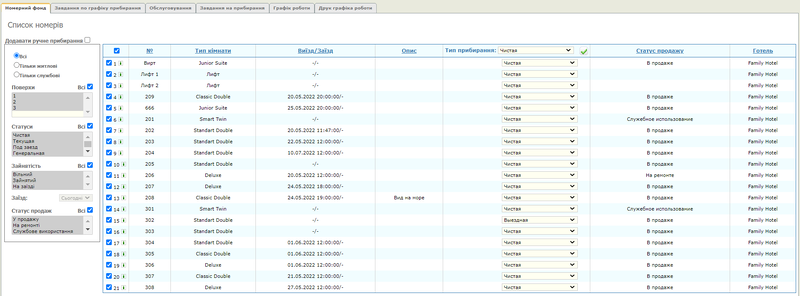
У центральній частині вкладки розташований список номерів із зазначенням їх статусів на поточний момент. У списках відображається номерний фонд вибраного у рядку стану готелю. При виборі значення «Всі» у списку буде показаний номерний фонд тих готелів, для яких у системі встановлено стан активності.
У лівій частині вкладки розташовані параметри встановлення фільтра відбору готельних номерів для відображення у списку:
- перемикач в одному з положень: "Всі", "Тільки житлові" або "Тільки службові" - тип номера;
- поле вибору "Поверхи" - номер поверху;
- поле вибору «Статуси» — тип прибирання (якщо в номері не виконується прибирання, то в списку встановлено тип «Чиста»);
- поле вибору "Зайнятість" - зайнятість номера. У разі вибору значення «На заїзді» в центральній частині вкладки відображаються номери, заброньовані для гостей, дата заїзду яких потрапляє в інтервал [поточна дата; поточна дата + кількість днів для заїзду];
- випадаючий список «Заїзд» — кількість днів для заїзду. Доступний лише при виборі в полі "Зайнятість" значення "На заїзді";
- поле вибору "Статус продажів" - статус номера ("У продажу", "На ремонті", "На ремонті не для продажу", "Службове використання"). Номери зі статусом продажів «На ремонті» включаються до номерного фонду для заселення гостей, тоді як номери зі статусом «На ремонті не для продажу» для заселення гостей не призначені. Номери зі статусом "Службове використання" є "умовно проданими": вони включаються до номерного фонду для продажу, однак при спробі заселення в них видається попереджувальне повідомлення.
Після налаштування однієї з настройок автоматично оновлюються дані на вкладці.
Щоб переглянути історію прибирань для номера, натисніть кнопку в першому стовпці в рядку з номером, що цікавить. Відкриється вікно, у якому перераховані типи прибирань за заданий період із їх поточним статусом. Записи у вікні розташовані у зворотній хронологічній послідовності.
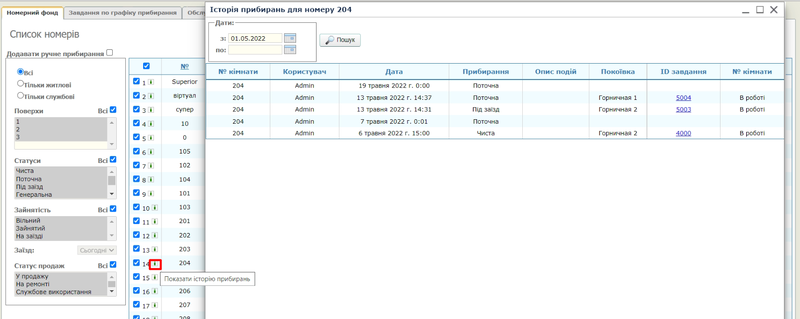
У вікні «Історія прибирань для номера <номер>» ідентифікатор завдання (ID завдання) є посиланням, по якому відкривається карта завдання, із завданням покоївки на дане прибирання.
У процесі функціонування системи статуси готельних номерів змінюються. Для готельних номерів, в які можуть бути заселені гості, відображається статус "У продажу" або "На ремонті". Номери, які слід виключити на час із номерного фонду через ремонт або для службового використання, відображається статус «На ремонті не для продажу» або "Службове використання" відповідно. Якщо номеру не надано жодного з цих статусів, то для нього відображається статус «У продажу». Статуси для номерів надаються на вкладці "Обслуговування" та «Базовий/Виведення номерів із продажу».
Щодня в заданий у налаштуванні час запускається обслуговування аудиту прибирань. В результаті його роботи для номера автоматично встановлюється тип прибирання, який можна змінити вручну. Щоб змінити тип прибирання для одного номера, у стовпці «Тип прибирання» зі списку виберіть потрібний тип прибирання.
Щоб встановити однаковий тип прибирання для кількох номерів, виконайте такі дії:
- Встановіть прапорці у рядках із записами про номери.
- У заголовку стовпця «Тип прибирання» зі списку «Тип прибирання» виберіть потрібне значення.
Натисніть ![]() (Застосувати вибраний тип прибирання до номерів).
(Застосувати вибраний тип прибирання до номерів).
Примітки:
- Після проведення аудиту прибирання для вільних номерів автоматично встановлюється тип прибирання "Легка", для номерів, в яких на поточний момент проживають гості - "Поточна".
- Якщо для номера встановлено статус «На ремонті», «На ремонті не для продажу» або «Службове використання», то після зміни статусу номера автоматично встановиться тип прибирання — «Генеральна».
- Після проведення аудиту прибирання для номерів, з яких виселилися гості, автоматично встановлюється тип прибирання «Виїзна».